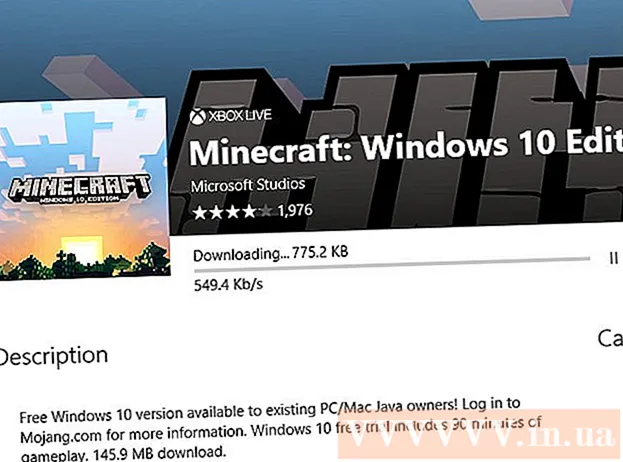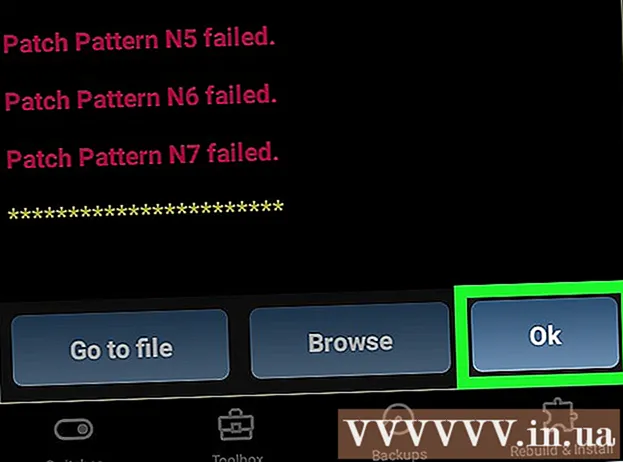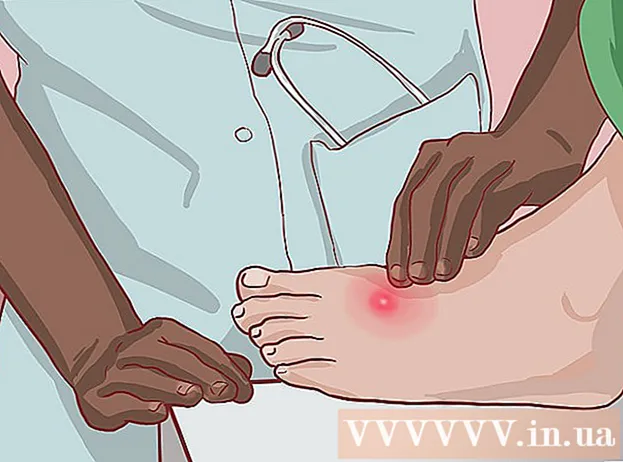লেখক:
Eugene Taylor
সৃষ্টির তারিখ:
10 আগস্ট 2021
আপডেটের তারিখ:
1 জুলাই 2024

কন্টেন্ট
- পদক্ষেপ
- পদ্ধতি 1 এর 1: ম্যাক এবং উইন্ডোজ জন্য ফটোআরেক ব্যবহার
- পদ্ধতি 2 এর 2: উইন্ডোজ জন্য রেকুভা ব্যবহার
- সতর্কতা
এসডি বা সিকিউর ডিজিটাল কার্ডগুলি ডিজিটাল ক্যামেরা, সেল ফোন, ব্যক্তিগত ডিজিটাল সহায়ক (পিডিএ) এবং এমনকি ছোট কম্পিউটারের মধ্যে তথ্য সঞ্চয় এবং বিনিময় করতে ব্যবহৃত হয়। কখনও কখনও কার্ড ক্রাশ বা ডেটা ব্যবহারকারী দ্বারা দুর্ঘটনাক্রমে মুছে ফেলা হয়। যদি এটি আপনার হয়ে থাকে তবে আপনি মুছে ফেলা ফাইলগুলি পুনরুদ্ধার করতে একটি ফ্রি ফাইল পুনরুদ্ধার প্রোগ্রাম ব্যবহার করতে পারেন।
পদক্ষেপ
পদ্ধতি 1 এর 1: ম্যাক এবং উইন্ডোজ জন্য ফটোআরেক ব্যবহার
 ফটোআরেক উইকিতে যান বা ক্লিক করুন এখানে.
ফটোআরেক উইকিতে যান বা ক্লিক করুন এখানে. "সর্বশেষ স্থিতিশীল সংস্করণ" বাক্সটি সন্ধান করুন এবং "7.0" ক্লিক করুন। এই বাক্সটি পৃষ্ঠার উপরের ডানদিকে অবস্থিত।
"সর্বশেষ স্থিতিশীল সংস্করণ" বাক্সটি সন্ধান করুন এবং "7.0" ক্লিক করুন। এই বাক্সটি পৃষ্ঠার উপরের ডানদিকে অবস্থিত।  "টেস্টডিস্ক এবং ফটোআরকি 7.0" এ স্ক্রোল করুন এবং আপনার কম্পিউটারের সাথে সামঞ্জস্যপূর্ণ সংস্করণে ক্লিক করুন।
"টেস্টডিস্ক এবং ফটোআরকি 7.0" এ স্ক্রোল করুন এবং আপনার কম্পিউটারের সাথে সামঞ্জস্যপূর্ণ সংস্করণে ক্লিক করুন। আপনার ডেস্কটপে জিপ ফাইলটি ডাউনলোড করুন।
আপনার ডেস্কটপে জিপ ফাইলটি ডাউনলোড করুন। ফাইলটি বের করার জন্য ডাবল-ক্লিক করুন।
ফাইলটি বের করার জন্য ডাবল-ক্লিক করুন। আপনার কম্পিউটারে এসডি কার্ড রাখুন।
আপনার কম্পিউটারে এসডি কার্ড রাখুন। এটি খুলতে "testdisk7.0" এ ক্লিক করুন।
এটি খুলতে "testdisk7.0" এ ক্লিক করুন। প্রোগ্রামটি খুলতে "Photorec" ফাইলটিতে ডাবল ক্লিক করুন। ফটোআরেক 7.0 প্রোগ্রামের সাথে একটি টার্মিনাল উইন্ডো উপস্থিত হবে।
প্রোগ্রামটি খুলতে "Photorec" ফাইলটিতে ডাবল ক্লিক করুন। ফটোআরেক 7.0 প্রোগ্রামের সাথে একটি টার্মিনাল উইন্ডো উপস্থিত হবে। - যদি কোনও বার্তা উপস্থিত হয়, প্রোগ্রামটি চালানোর অনুমতি দিন।
 আপনার এসডি কার্ড বা ডিস্ক নির্বাচন করুন এবং টিপুন ↵ প্রবেশ করুন. যেহেতু আপনার মাউস টার্মিনালে কাজ করে না, তাই আপনাকে আপনার কীবোর্ডের তীর কীগুলি ব্যবহার করতে হবে।
আপনার এসডি কার্ড বা ডিস্ক নির্বাচন করুন এবং টিপুন ↵ প্রবেশ করুন. যেহেতু আপনার মাউস টার্মিনালে কাজ করে না, তাই আপনাকে আপনার কীবোর্ডের তীর কীগুলি ব্যবহার করতে হবে। - আপনি এই পর্দায় একাধিক বিকল্পের সাথে উপস্থাপিত হতে পারে। তালিকাভুক্ত প্রতিটি ডিস্কের আকার নোট করুন এবং আপনার এসডি কার্ডের মতোই ড্রাইভটি চয়ন করুন।
 পার্টিশন টাইপ নির্বাচন করুন এবং টিপুন ↵ প্রবেশ করুন. ম্যাক ব্যবহারকারীরা তারপরে "পি ফ্যাট 16> 32" নির্বাচন করুন। উইন্ডোজে, "পি ফ্যাট 32" নির্বাচন করুন। প্রোগ্রামটিকে চিহ্নিত ডিরেক্টরি সিস্টেমটি স্ক্যান করার অনুমতি দেয়।
পার্টিশন টাইপ নির্বাচন করুন এবং টিপুন ↵ প্রবেশ করুন. ম্যাক ব্যবহারকারীরা তারপরে "পি ফ্যাট 16> 32" নির্বাচন করুন। উইন্ডোজে, "পি ফ্যাট 32" নির্বাচন করুন। প্রোগ্রামটিকে চিহ্নিত ডিরেক্টরি সিস্টেমটি স্ক্যান করার অনুমতি দেয়।  "[অন্যান্য]" ফাইল সিস্টেমটি নির্বাচন করুন এবং টিপুন ↵ প্রবেশ করুন.
"[অন্যান্য]" ফাইল সিস্টেমটি নির্বাচন করুন এবং টিপুন ↵ প্রবেশ করুন. ফ্যাট 16 বা ফ্যাট 32 ফর্ম্যাটে ফাইলগুলি অনুসন্ধান করতে "ফ্রি" নির্বাচন করুন।
ফ্যাট 16 বা ফ্যাট 32 ফর্ম্যাটে ফাইলগুলি অনুসন্ধান করতে "ফ্রি" নির্বাচন করুন।- আপনার এসডি কার্ডটি ক্ষতিগ্রস্থ হয়েছে বলে মনে করেন কেবল "পুরো" চয়ন করুন।
 পুনরুদ্ধার করা ফাইলগুলির জন্য সঞ্চয় স্থান চয়ন করতে তীর কীগুলি ব্যবহার করুন।
পুনরুদ্ধার করা ফাইলগুলির জন্য সঞ্চয় স্থান চয়ন করতে তীর কীগুলি ব্যবহার করুন।- আপনি এখন পুনরুদ্ধার করা ফাইলগুলির জন্য একটি ফোল্ডার তৈরি করতে পারেন।
- ফাইলগুলি এসডি কার্ডে সংরক্ষণ করবেন না।
 টিপুন গ। একবার অবস্থান সঠিক হয়। পুনরুদ্ধার প্রক্রিয়া স্বয়ংক্রিয়ভাবে শুরু হবে।
টিপুন গ। একবার অবস্থান সঠিক হয়। পুনরুদ্ধার প্রক্রিয়া স্বয়ংক্রিয়ভাবে শুরু হবে।  পুনরুদ্ধার প্রক্রিয়াটি শেষ হওয়ার জন্য অপেক্ষা করুন।
পুনরুদ্ধার প্রক্রিয়াটি শেষ হওয়ার জন্য অপেক্ষা করুন। পুনরুদ্ধার করা ফাইলগুলি দেখার জন্য আপনি 13 ধাপে নির্বাচিত অবস্থানটিতে নেভিগেট করুন।
পুনরুদ্ধার করা ফাইলগুলি দেখার জন্য আপনি 13 ধাপে নির্বাচিত অবস্থানটিতে নেভিগেট করুন।
পদ্ধতি 2 এর 2: উইন্ডোজ জন্য রেকুভা ব্যবহার
 রেকুভা হোমপেজে যান বা ক্লিক করুন এখানে.
রেকুভা হোমপেজে যান বা ক্লিক করুন এখানে. "ফ্রি ডাউনলোড" এর পরে "ডাউনলোড করুন ফ্রি সংস্করণ" নির্বাচন করুন।
"ফ্রি ডাউনলোড" এর পরে "ডাউনলোড করুন ফ্রি সংস্করণ" নির্বাচন করুন। "ফ্রিহিপ্পো ডট কম" বা "পরিফর্ম ডট কম" এ ক্লিক করুন। ওয়েবসাইটটি খুলবে এবং ডাউনলোড স্বয়ংক্রিয়ভাবে শুরু হবে।
"ফ্রিহিপ্পো ডট কম" বা "পরিফর্ম ডট কম" এ ক্লিক করুন। ওয়েবসাইটটি খুলবে এবং ডাউনলোড স্বয়ংক্রিয়ভাবে শুরু হবে।  ওয়েব পৃষ্ঠার নীচে ডাউনলোড করা ফাইলটি এটি খুলতে ক্লিক করুন।
ওয়েব পৃষ্ঠার নীচে ডাউনলোড করা ফাইলটি এটি খুলতে ক্লিক করুন। "রান" নির্বাচন করুন।
"রান" নির্বাচন করুন। Recuva ইনস্টল করুন। আপনার কম্পিউটারে এই সফ্টওয়্যারটি ইনস্টল করতে, নীচের পদক্ষেপগুলি অনুসরণ করুন:
Recuva ইনস্টল করুন। আপনার কম্পিউটারে এই সফ্টওয়্যারটি ইনস্টল করতে, নীচের পদক্ষেপগুলি অনুসরণ করুন: - "ওকে" ক্লিক করুন।
- "পরবর্তী" ক্লিক করুন।
- লাইসেন্স চুক্তি পর্যালোচনা করুন এবং "আমি সম্মত" নির্বাচন করুন।
- "ইনস্টল করুন" এ ক্লিক করুন।
- "রিলিজ নোট দেখুন" এর পাশের বাক্সটি আনচেক করুন এবং "সমাপ্তি" এ ক্লিক করুন। প্রোগ্রামটি স্বয়ংক্রিয়ভাবে শুরু হবে।
 আপনার কম্পিউটারে এসডি কার্ড রাখুন। এসডি কার্ড ফর্ম্যাট করার অনুরোধ জানানো হলে, "দ্রুত ফর্ম্যাট" এর পাশের বক্সটি চেক করুন এবং "স্টার্ট" ক্লিক করুন। এটি এসডি কার্ড থেকে ফাইল সারণি মুছে ফেলবে এবং ডেটা অকার্যকর থাকবে।
আপনার কম্পিউটারে এসডি কার্ড রাখুন। এসডি কার্ড ফর্ম্যাট করার অনুরোধ জানানো হলে, "দ্রুত ফর্ম্যাট" এর পাশের বক্সটি চেক করুন এবং "স্টার্ট" ক্লিক করুন। এটি এসডি কার্ড থেকে ফাইল সারণি মুছে ফেলবে এবং ডেটা অকার্যকর থাকবে।  রেকুয়ায় ফিরে আসুন এবং স্বাগতম স্ক্রিনের পরে চালিয়ে যেতে "পরবর্তী" টিপুন।
রেকুয়ায় ফিরে আসুন এবং স্বাগতম স্ক্রিনের পরে চালিয়ে যেতে "পরবর্তী" টিপুন। আপনি যে ধরণের ফাইল বা ফাইল পুনরুদ্ধার করতে চান তা নির্বাচন করুন এবং "পরবর্তী" ক্লিক করুন।
আপনি যে ধরণের ফাইল বা ফাইল পুনরুদ্ধার করতে চান তা নির্বাচন করুন এবং "পরবর্তী" ক্লিক করুন। ফাইলের অবস্থান হিসাবে আপনার এসডি কার্ডটি নির্বাচন করুন। "একটি নির্দিষ্ট জায়গায়" চয়ন করুন এবং "ব্রাউজ করুন" ক্লিক করুন। তালিকাটি স্ক্রোল করুন এবং "অপসারণযোগ্য ডিস্ক" নির্বাচন করুন। প্রয়োজনে "DCIM" ফোল্ডারটি নির্বাচন করুন। "ঠিক আছে" ক্লিক করে "পরবর্তী" ক্লিক করুন।
ফাইলের অবস্থান হিসাবে আপনার এসডি কার্ডটি নির্বাচন করুন। "একটি নির্দিষ্ট জায়গায়" চয়ন করুন এবং "ব্রাউজ করুন" ক্লিক করুন। তালিকাটি স্ক্রোল করুন এবং "অপসারণযোগ্য ডিস্ক" নির্বাচন করুন। প্রয়োজনে "DCIM" ফোল্ডারটি নির্বাচন করুন। "ঠিক আছে" ক্লিক করে "পরবর্তী" ক্লিক করুন।  প্রোগ্রামটি চালাতে "স্টার্ট" এ ক্লিক করুন। প্রোগ্রামটি ফাইলগুলি পুনরুদ্ধার করার সময়, তারা স্ক্রিনে উপস্থিত হবে।
প্রোগ্রামটি চালাতে "স্টার্ট" এ ক্লিক করুন। প্রোগ্রামটি ফাইলগুলি পুনরুদ্ধার করার সময়, তারা স্ক্রিনে উপস্থিত হবে।  আপনি পুনরুদ্ধার করতে চান এমন প্রতিটি ফাইলের নীচে বাক্সটি চেক করুন।
আপনি পুনরুদ্ধার করতে চান এমন প্রতিটি ফাইলের নীচে বাক্সটি চেক করুন। "পুনরুদ্ধার" ক্লিক করুন।
"পুনরুদ্ধার" ক্লিক করুন। ফাইলগুলি সংরক্ষণ করার জন্য একটি অবস্থান নির্বাচন করুন এবং "ওকে" ক্লিক করুন। ফাইলগুলি আপনি নির্বাচিত জায়গায় পুনরুদ্ধার করা হবে।
ফাইলগুলি সংরক্ষণ করার জন্য একটি অবস্থান নির্বাচন করুন এবং "ওকে" ক্লিক করুন। ফাইলগুলি আপনি নির্বাচিত জায়গায় পুনরুদ্ধার করা হবে।  পুনরুদ্ধার প্রক্রিয়াটি সম্পূর্ণ হয়ে গেলে "ওকে" ক্লিক করুন।
পুনরুদ্ধার প্রক্রিয়াটি সম্পূর্ণ হয়ে গেলে "ওকে" ক্লিক করুন। পুনরুদ্ধার করা ফাইলগুলি দেখতে আপনি 14 ধাপে নির্বাচিত অবস্থানটিতে নেভিগেট করুন।
পুনরুদ্ধার করা ফাইলগুলি দেখতে আপনি 14 ধাপে নির্বাচিত অবস্থানটিতে নেভিগেট করুন।
সতর্কতা
- একটি ভুলভাবে সরানো এসডি কার্ড ডেটা ক্ষতি করতে পারে।
- পিসিটি পরীক্ষা করুন যেখানে আপনি ভাইরাস / ম্যালওয়্যার বা অন্যান্য সন্দেহজনক প্রোগ্রামগুলির জন্য এসডি কার্ডটি পুরোপুরি serোকাবেন।